Xbox One zapewnia użytkownikom funkcję zapraszania znajomych do grania w gry w trybie wieloosobowym w czasie rzeczywistym. Ta funkcja zrewolucjonizowała wrażenia z gier dla osób, które lubią gry komputerowe. Jednak czasami użytkownicy skarżą się, że zaproszenia do gier na Xbox One nie działają i nie byli w stanie korzystać z funkcji gry wieloosobowej w czasie rzeczywistym. Ten błąd może być bardzo irytujący, ponieważ uniemożliwia użytkownikom wysyłanie i odbieranie zaproszeń do gry. Jednak niedziałające zaproszenia Xbox to częsty błąd, który można naprawić, wykonując kilka prostych metod. W tym przewodniku omówimy przyczyny i metody naprawy niedziałających zaproszeń do gier Xbox na Xbox One.
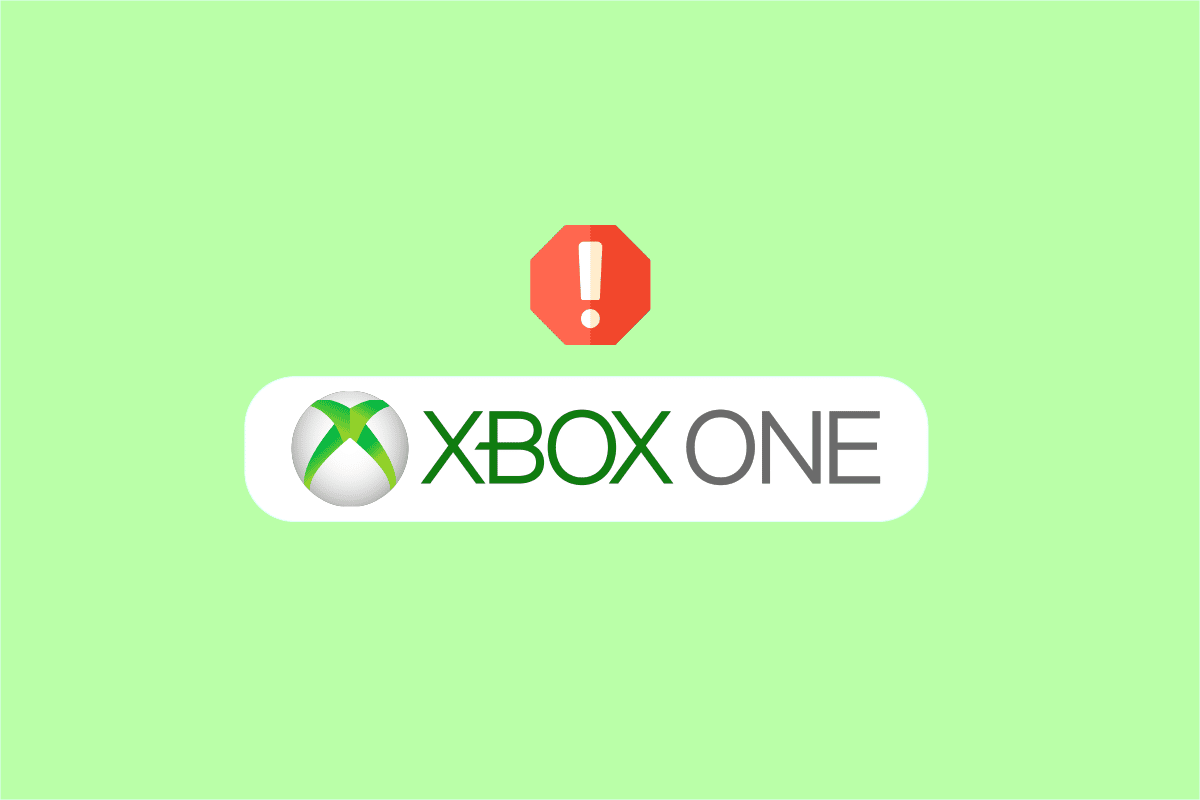
Spis treści:
Jak naprawić niedziałające zaproszenia do gier na konsolę Xbox One
Może być wiele powodów, dla których zaproszenia do gier na konsolę Xbox One nie działają; niektóre z możliwych przyczyn tego błędu są wymienione poniżej.
- Błąd połączenia sieciowego spowodowany niestabilnym połączeniem internetowym jest częstą przyczyną tego błędu
- Problemy z usługą Xbox są często odpowiedzialne za kilka problemów, w tym błędy zaproszeń do gry
- Nieprawidłowe ustawienia typu NAT to główna przyczyna występowania błędów zapraszania na konsoli Xbox
- Nieaktualna konsola Xbox One może również powodować kilka błędów, w tym błąd zaproszenia do gry
Poniższy przewodnik zawiera metody rozwiązywania problemów z funkcją zaproszenia do gry na konsoli Xbox One
Metoda 1: Uruchom ponownie konsolę Xbox One
W większości przypadków błąd niedziałających zaproszeń do gier na konsolę Xbox One jest tymczasowym problemem w konsoli Xbox i możesz sobie z nim poradzić, po prostu odczekując kilka minut. Jeśli problem jest tymczasowy, zwykle rozwiąże się samoistnie w ciągu 10-12 minut. Wykonaj poniższe czynności, aby ponownie uruchomić konsolę.
1. Przytrzymaj przycisk Xbox na kontrolerze, aby otworzyć Power Center.

2. Teraz wybierz Restartuj konsolę, jak zaznaczono na poniższym obrazku.

3. Na koniec wybierz Uruchom ponownie, aby rozpocząć proces.
Metoda 2: Rozwiązywanie problemów z połączeniami sieciowymi
Do korzystania z funkcji zapraszania do gry na konsolach Xbox One potrzebne jest aktywne połączenie internetowe. Ogólnie rzecz biorąc, problem z niedziałającymi zaproszeniami Xbox występuje, gdy konsola Xbox nie uzyskuje stabilnego połączenia, aby wysyłać lub odbierać zaproszenia do innych graczy. Dlatego pierwszą rzeczą, którą powinieneś zrobić, aby rozwiązać problemy z zaproszeniami do gier Xbox, które nie działają, jest upewnienie się, że masz stabilne i działające połączenie internetowe. Możesz spróbować ponownie uruchomić router Wi-Fi lub skontaktować się z dostawcą sieci. Wykonaj poniższe czynności, aby rozwiązać problemy z łącznością sieciową.
1. Naciśnij przycisk Xbox na kontrolerze.
2. Następnie wybierz Profil i system > Ustawienia, jak pokazano poniżej.

3. W sekcji Ogólne wybierz opcję Ustawienia sieciowe.

4. Tutaj wybierz opcję Testuj połączenie sieciowe, aby uruchomić test prędkości.

5.. Następnie ponownie przejdź do Ustawienia sieci i wybierz Ustawienia zaawansowane, jak pokazano poniżej.

6. Teraz wybierz Alternatywny adres Mac> Wyczyść opcję.
7. Na koniec uruchom ponownie router Wi-Fi podczas ponownego uruchamiania konsoli Xbox.
Metoda 3: Wyświetl ostatnie powiadomienia Xbox
Po otrzymaniu zaproszenia do gry na konsolę Xbox One zazwyczaj powinieneś być w stanie dołączyć do gry, naciskając przycisk strony głównej, jednak często z różnych powodów naciśnięcie przycisku strony głównej nie pozwala ci wejść do gry. Możesz spróbować dołączyć do gry, przechodząc do ostatnich powiadomień Xbox. Wykonaj poniższe kroki:
1. W kontrolerze gier znajdź i naciśnij przycisk przewodnika.
2. Teraz zlokalizuj Wiadomości i tutaj wybierz Powiadomienia.

3. Znajdź powiadomienie o grze i naciśnij przycisk Home, aby zaakceptować zaproszenie.
Uwaga: jeśli jednokrotne naciśnięcie przycisku strony głównej nie zaakceptuje zaproszenia, spróbuj nacisnąć go kilka razy.
Metoda 4: Sprawdź stan usługi Xbox
Wielokrotnie działanie konsoli z Xbox może zostać przerwane przez nieaktywne serwery i problemy z usługą Xbox. Gdy problemy z zaproszeniami do gier na konsolę Xbox one nie działają, są spowodowane przez nieaktywne serwery Xbox, nie możesz nic zrobić poza czekaniem, aż problemy z serwerem zostaną rozwiązane przez konsolę Xbox. Jednak zawsze możesz sprawdzić stan serwerów Xbox, aby upewnić się, że problem z niedziałającymi zaproszeniami Xbox był rzeczywiście spowodowany problemami z usługą Xbox. Przejdź do Strona stanu Xbox Live aby sprawdzić, czy serwer działa, czy nie.

Metoda 5: Wykonaj cykl zasilania
Czasami, gdy konsola Xbox nie ładuje się poprawnie, może to powodować problemy z działaniem zaproszeń do gier Xbox podczas uruchamiania gier oraz wysyłania lub odbierania zaproszeń do gier. Aby rozwiązać ten problem, możesz wykonać cykl zasilania konsoli Xbox One.
1. W kontrolerze Xbox naciśnij przycisk Xbox.
2. Teraz przejdź do menu Profil i system.
3. Tutaj wybierz opcję Wyloguj.

4. Po wylogowaniu przejdź do strony Zaloguj się! w konsoli Xbox.

Metoda 6: Przetestuj typ NAT
Translacja adresów sieciowych lub po prostu NAT to system, który łączy wiele sieci lokalnych i umożliwia granie w czasie rzeczywistym. Jeśli ustawienia NAT są nieprawidłowe, będziesz mieć problemy z połączeniem z zaproszeniami do gier, co może spowodować, że zaproszenia Xbox nie będą działać.
1. Przejdź do Moje gry i aplikacje na konsoli Xbox One.
2. Teraz wybierz Ustawienia, a następnie wybierz Sieć.

3. Przejdź do bieżącego stanu sieci i znajdź typ NAT.
4. Zlokalizuj i wybierz opcję Testuj typ NAT.

5. Poczekaj na zakończenie testu.
6. Jeśli Twój typ NAT jest otwarty, wybierz Kontynuuj.
7. Jeśli Twój typ NAT jest Umiarkowany lub Ścisły, będziesz musiał użyć opcji rozwiązywania problemów z typem NAT.
Uwaga: aby rozwiązać problem, odwiedź oficjalną stronę internetową Microsoft do rozwiązywania problemów z typem NAT zagadnienia.
Metoda 7: Zaktualizuj konsolę Xbox One
Jeśli żadna z poprzednich metod nie rozwiąże problemów z niedziałającymi zaproszeniami do gier Xbox, możesz spróbować zaktualizować konsolę Xbox; możesz sprawdzić oficjalną witrynę Xbox, aby sprawdzić, czy są dostępne nowe aktualizacje dla Twojej konsoli. Jeśli nie ma żadnych nowych aktualizacji, będziesz musiał poczekać na aktualizacje. Oto kroki, aby zaktualizować konsolę Xbox One.
1. Przejdź do opcji Ustawienia Xbox > Wszystkie ustawienia z menu rozwijanego.
2. Następnie przejdź do System > Aktualizacje i pobieranie, jak zaznaczono.

3. Na koniec wybierz opcję Aktualizuj konsolę, aby sprawdzić, czy są dostępne aktualizacje.
Często zadawane pytania (FAQ)
Q1. Dlaczego nie mogę zaprosić użytkowników na konsoli Xbox One?
Odp. Nieprawidłowe ustawienia NAT powodują problem. Możesz spróbować zmienić ustawienia NAT, aby rozwiązać ten problem.
Q2. Jak zaprosić innych graczy do konsoli Xbox One?
Odp. Dzięki opcji Multiplayer możesz zapraszać innych graczy do gry.
Q3. Co zrobić, jeśli moja konsola Xbox nie ładuje gry?
Odp. Spróbuj ponownie uruchomić konsolę, jeśli dana gra się nie ładuje. Możesz także zaktualizować lub zresetować konsolę.
***
Mamy nadzieję, że ten przewodnik był dla Ciebie pomocny i udało Ci się naprawić niedziałające problemy z zaproszeniami do gier na Xbox one. Daj nam znać, która metoda zadziałała najlepiej. Jeśli masz jakieś sugestie lub pytania, daj nam znać w sekcji komentarzy.
